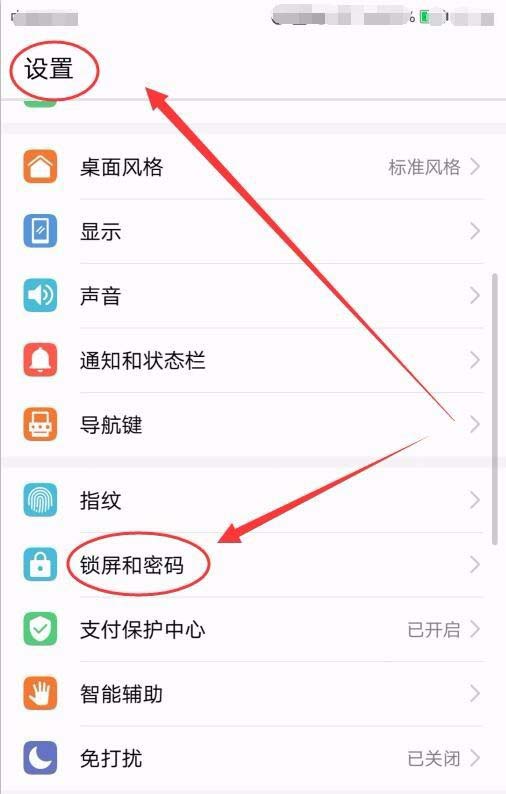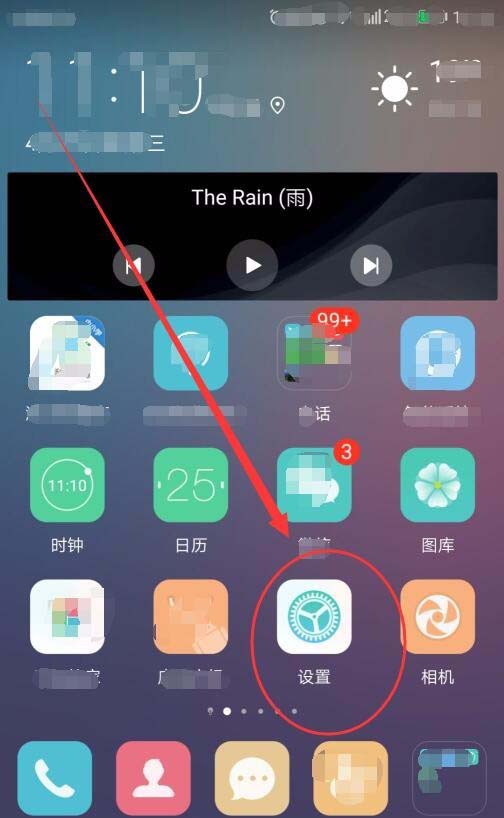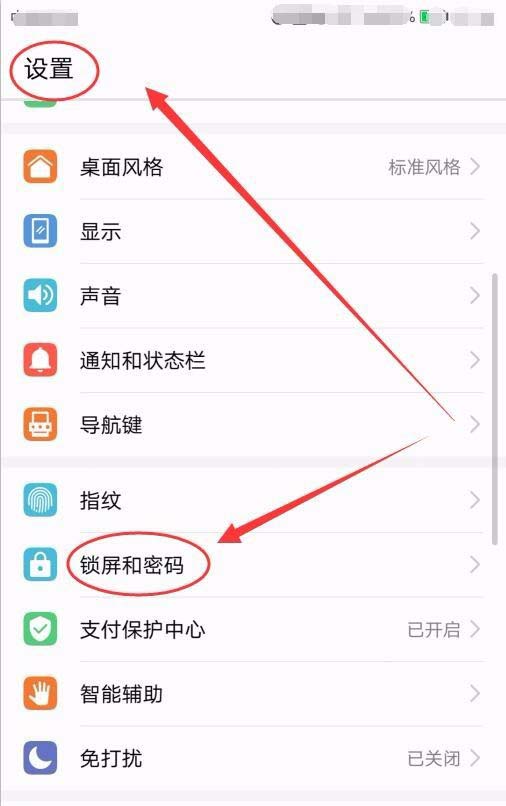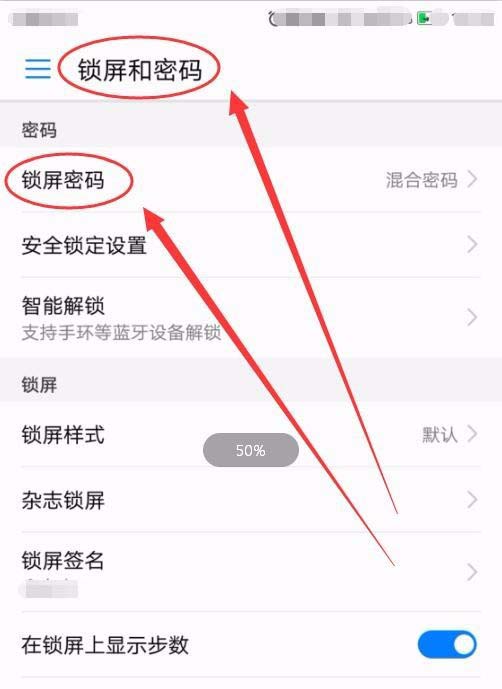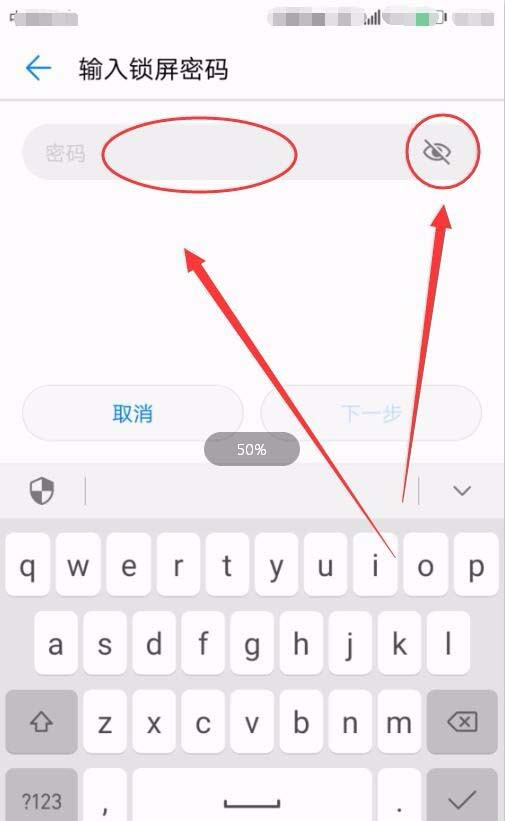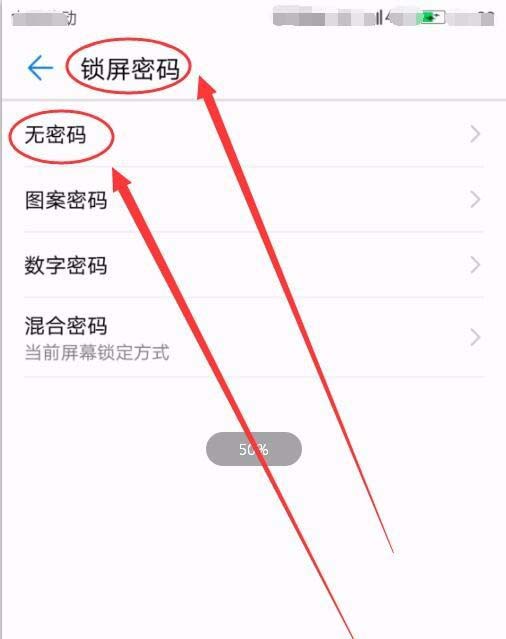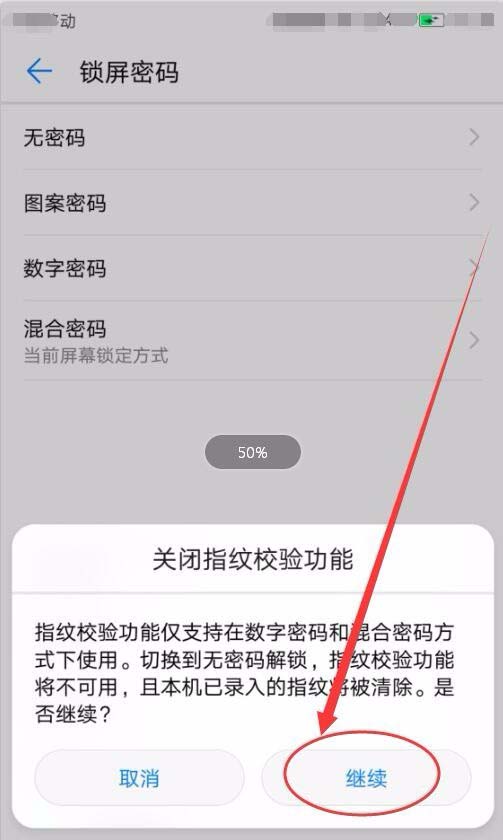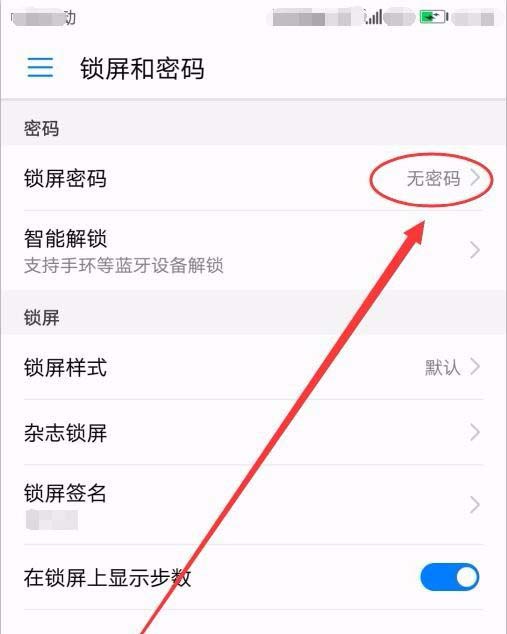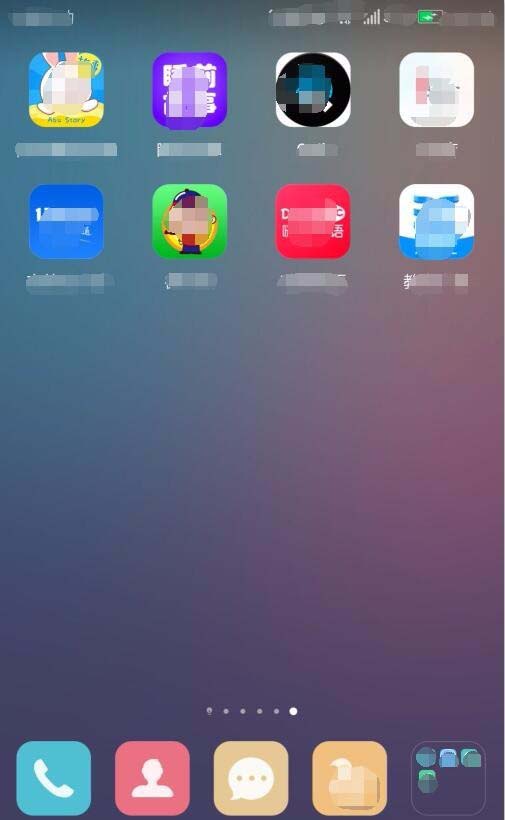华为p8设置了锁屏密码,嫌弃输入密码麻烦,想要取消锁屏密码,该怎么实现呢?下面我们就来看看详细的教程。
1、打开华为手机,在主屏幕中选择设置App客户端。
2、设置窗口中,选择锁屏和密码选项。
3、锁屏和密码窗口中,选择锁屏密码选项。
4、 密码提示框中,输入锁屏密码,单击密码后的眼睛,可以显示和隐藏密码。
5、锁屏密码窗口中,选择无密码选项。
6、接着提示,是否关闭指纹校验功能,点击继续按钮。
7、回到锁屏和密码窗口,锁屏密码提示无密码。
8、打开手机,再也无需输入锁屏密码了。
以上就是华为p8取消锁屏密码的教程,希望大家喜欢,请继续关注风君子博客。
相关推荐:
华为P8怎么建立新建相册文件夹?
华为P8怎么设置个事项来提醒自己?
华为P8锁屏后怎么显示短信消息等内容?